

Wanneer u een dik origineel zoals een boek kopieert, kunt u kopiëren zonder zwarte marges rondom het beeld en schaduwen van rugmarges. Met deze functie vermindert u onnodig inktverbruik.
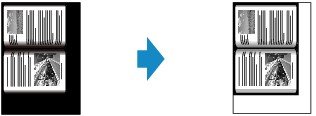
Zorg dat het apparaat is ingeschakeld.
Plaats papier.
Druk op de knop MENU.
Het menuscherm wordt weergegeven.
Selecteer  Geavanc. afdrukken (Advanced print) en druk op de knop OK.
Geavanc. afdrukken (Advanced print) en druk op de knop OK.
Selecteer  Kop. kader wissen (Frame erase copy) en druk daarna op de knop OK.
Kop. kader wissen (Frame erase copy) en druk daarna op de knop OK.
Plaats het origineel op de glasplaat.
 Opmerking
OpmerkingPlaats het origineel op de glasplaat wanneer u deze functie gebruikt.
Gebruik de knop + of - om het aantal kopieën op te geven.
U kunt de afdrukinstellingen naar wens aanpassen.
 Opmerking
OpmerkingWanneer het standby-scherm voor kopiëren wordt weergegeven, kunt u op de rechterknop Functie (Function) drukken om een voorbeeld van de afdruk weer te geven op het voorbeeldscherm.
Druk op de knop Kleur (Color) als u in kleur wilt kopiëren of op de knop Zwart (Black) als u in zwart-wit wilt kopiëren.
Het apparaat begint met kopiëren.
 Opmerking
OpmerkingSluit de documentklep.
Er kan een smalle zwarte marge rondom het beeld verschijnen. Met deze functie worden alleen de donkere marges verwijderd. Als een gescand boek te dun is of als het apparaat dicht bij een raam of in een fel verlichte omgeving wordt gebruikt, kan er toch een vaag zwart kader overblijven. Als het origineel een donkere kleur heeft, kan het apparaat bovendien de documentkleur niet onderscheiden van de schaduw, waardoor het document mogelijk enigszins wordt bijgesneden of een schaduw in de vouw wordt weergegeven.
Naar boven |